Screencastify に満足できず、より優れた画面録画オプションを探しているなら、ここが最適な場所です。私たちは、画面キャプチャ、ウェブカメラ録画、編集などの強力な機能を備えた、トップクラスの代替品の包括的なリストを作成しました。ぜひご覧になって、ニーズにぴったりのものを見つけてください。
Screencastify の代替案
1. Loom – 簡単にコラボレーションできるインスタントビデオ共有
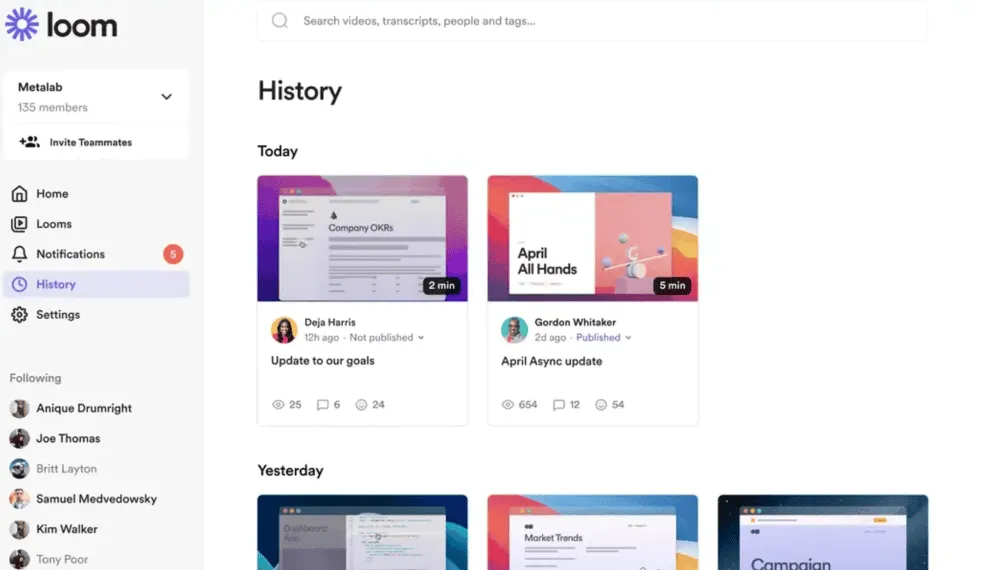
**Loom** は、ブラウザから直接アクセスしたり、コンピューターやモバイル デバイスの専用アプリからアクセスしたりできる、強力でありながら使いやすい画面録画ツールです。初心者にとって特に魅力的なのは、Loom のわかりやすいインターフェイスにより、スムーズに学習できることです。Screencastify の単一プラットフォーム アプローチとは異なり、Loom のマルチプラットフォーム アクセスにより、その実用性が高まります。
✅ 長所:
- リンクを介して即座に共有し、コミュニケーション プロセスを効率化します。
- エンゲージメントをより適切に追跡するための詳細な視聴者分析。
- チームのワークフローに合わせてカスタマイズされたシームレスな統合機能。
- あらゆる経験レベルに最適な、ユーザーフレンドリーなデザイン。
❌ 短所:
- 無料版ではビデオの長さが 5 分に制限されます。
- 基本的な編集機能のみを提供します。
2. VMaker – 柔軟なスクリーンとウェブカメラの録画
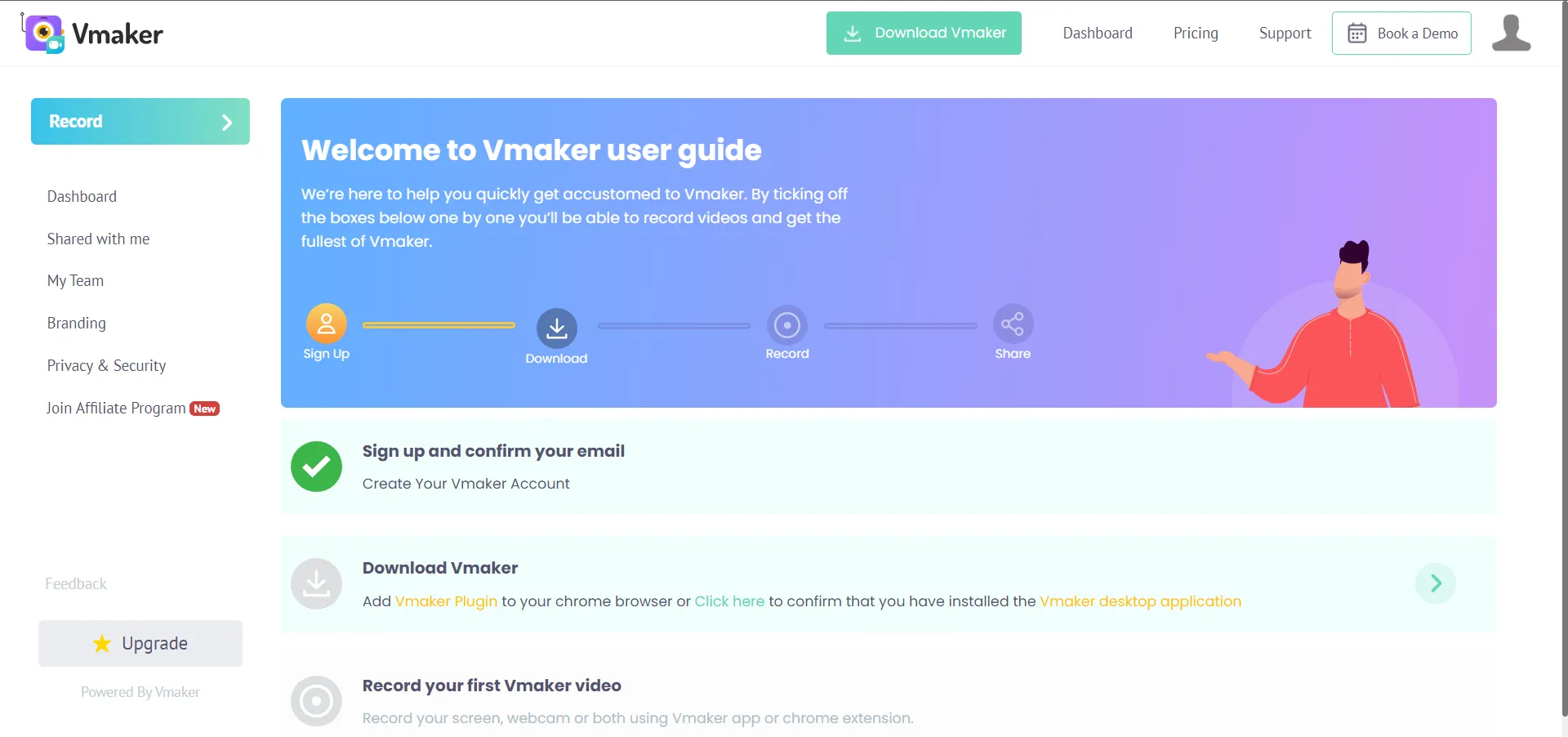
**VMaker** を使用すると、画面とウェブカメラの両方を同時に簡単に録画できます。これは、教育プレゼンテーションやオンライン チュートリアルに最適なオプションです。Chrome 拡張機能とデスクトップ アプリの両方で利用できる VMaker は、リアルタイムの注釈もサポートしているため、インタラクティブな録画が可能です。さらに、クラウド ストレージ オプションにより、ビデオに簡単にアクセスできます。
✅ 長所:
- デスクトップとブラウザの使用間の柔軟性。
- リアルタイムの注釈により、インタラクティブな録画が強化されます。
- クラウド ストレージにより、プロジェクトに簡単にアクセスできます。
- あらゆるスキルレベルに対応する直感的なデザイン。
❌ 短所:
- 無料プランではクラウド ストレージ オプションが制限されます。
3. Snagit – 機能が満載の高度なスクリーンキャプチャツール
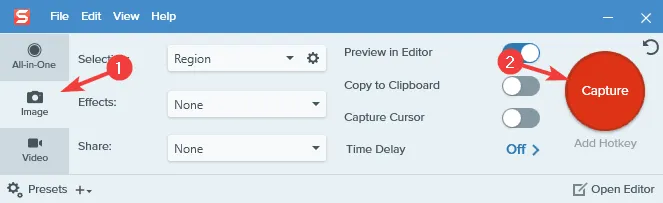
**Snagit** は、洗練されたスクリーン キャプチャとビデオ編集用に設計された高度なツールの完全なスイートを誇ります。チュートリアル作成者に最適な Snagit は、スクロール キャプチャや詳細な注釈などの機能を備えた洗練されたガイドの作成に優れています。ビデオ編集だけに焦点を当てているわけではありませんが、その強力な機能は他の分野でも優れています。
✅ 長所:
- 高度な注釈ツールを備えた拡張デスクトップ ソフトウェア。
- チュートリアルの作成に役立つ合理化されたインターフェース。
- さまざまなユースケースに最適なキャプチャ オプション。
❌ 短所:
- 無料版はありません。
- 競合他社と比較すると、ビデオ編集機能が制限されています。
4. Camtasia – プロ仕様の録画と編集
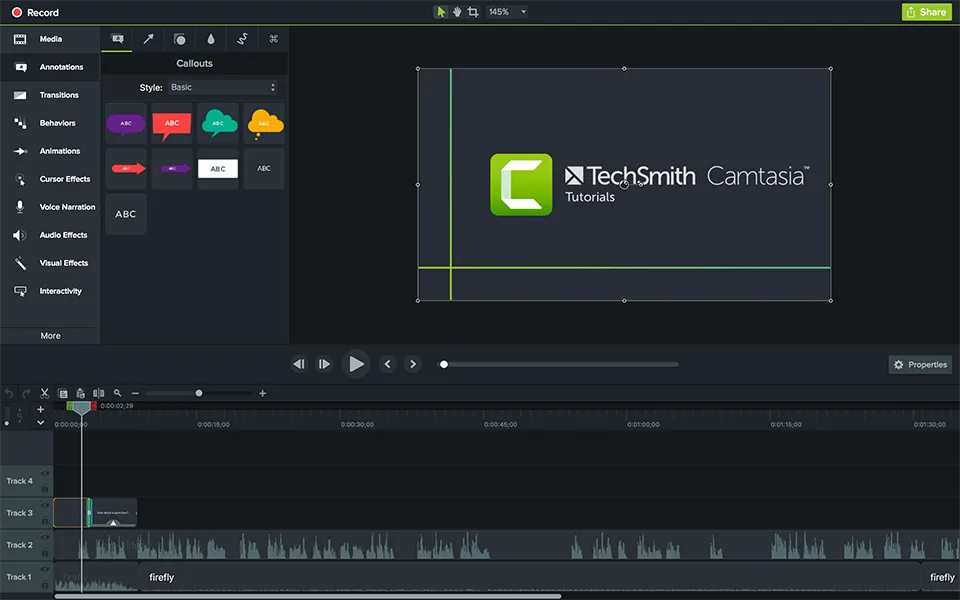
最高レベルの画面録画と編集を求めているなら、**Camtasia** が最適です。組み込みテンプレート、アニメーション、包括的な編集ツールなどの豊富な機能を提供することで、Screencastify を上回っています。初心者にとってインターフェースは難しそうに思えるかもしれませんが、その機能をマスターすれば、高品質の結果を得ることができ、大きな満足感が得られます。
✅ 長所:
- プロフェッショナルに最適な機能豊富なデスクトップ アプリケーション。
- ユーザーフレンドリーなテンプレートにより編集プロセスが効率化されます。
- 高品質で魅力的なビデオを制作できます。
❌ 短所:
- 他のオプションと比較して価格が高くなります。
- 新規ユーザーにとっては学習曲線が急峻になります。
5. ShareX – カスタマイズ可能でコストのかからない代替手段
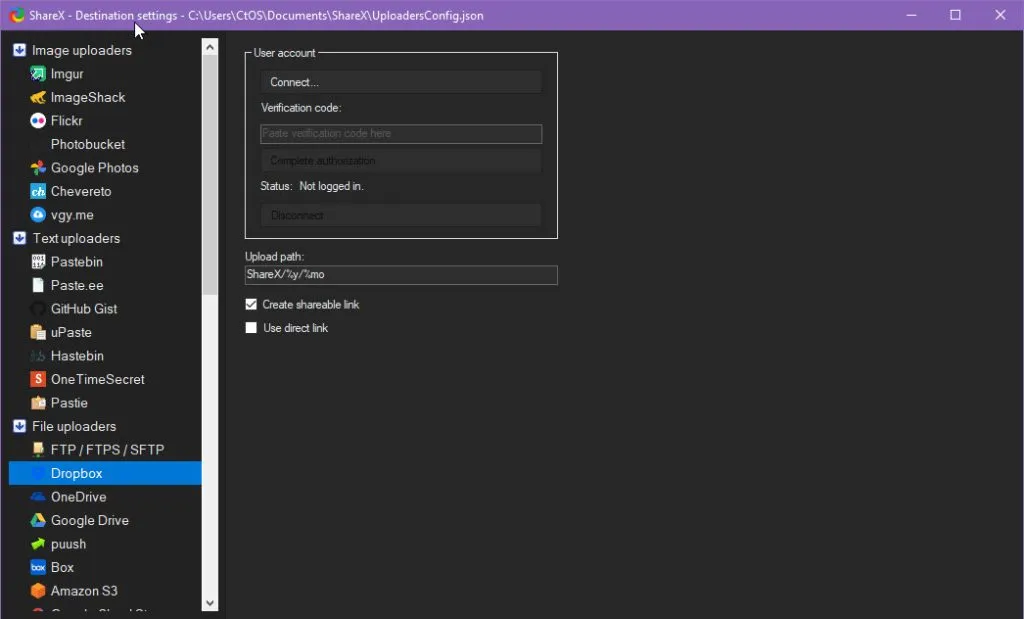
**ShareX** は、オープンソースの Windows 専用ツールを探しているユーザーにとって優れた選択肢です。この軽量アプリケーションでは、スクロール キャプチャやビデオ編集オプションなど、画面キャプチャを詳細に制御できます。インターフェイスは最初はあまりユーザー フレンドリーではないかもしれませんが、提供される機能により、プロ仕様のコンテンツを簡単に作成できます。
✅ 長所:
- 完全に無料で、高度な機能が満載です。
- 軽量で効率的、スムーズな操作が可能。
- 複雑な、または技術的な録音タスクに最適です。
❌ 短所:
- 画面録画ツールを初めて使用する人にとっては、学習曲線が急です。
- Windows 専用のソフトウェアでは、Mac ユーザーのアクセシビリティが制限されます。
まとめると、Screencastify の代替品はさまざまなニーズに対応しており、コンテンツ作成者、教育者、専門家が理想的なツールを見つけやすくなっています。高度な編集機能を求めている場合でも、シンプルなスクリーン キャプチャ機能を求めている場合でも、これらのソフトウェア ソリューションの 1 つ以上が要件を満たします。ご意見をお聞かせください。どの代替品が最も心に響きますか? 以下のコメントであなたの体験を共有してください。
よくある質問
1. Screencastify の代替品を選択する際に考慮すべきことは何ですか?
代替手段を選択するときは、作成するコンテンツの種類、予算、録画制限、編集ツールやクラウド ストレージなどの追加機能が必要かどうかなどの要素を考慮してください。
2. 無料の代替品はありますか?
はい、ShareX や Loom などのいくつかの代替手段では無料版または完全に無料のアクセスを提供していますが、プレミアム版と比較すると特定の制限がある場合があります。
3. これらのツールはプロのビデオ制作に使用できますか?
もちろんです! Camtasia や Snagit などのツールは、プロレベルのコンテンツを作成するために特別に設計されており、高度なビデオ制作のニーズに応える包括的な機能を提供します。
コメントを残す